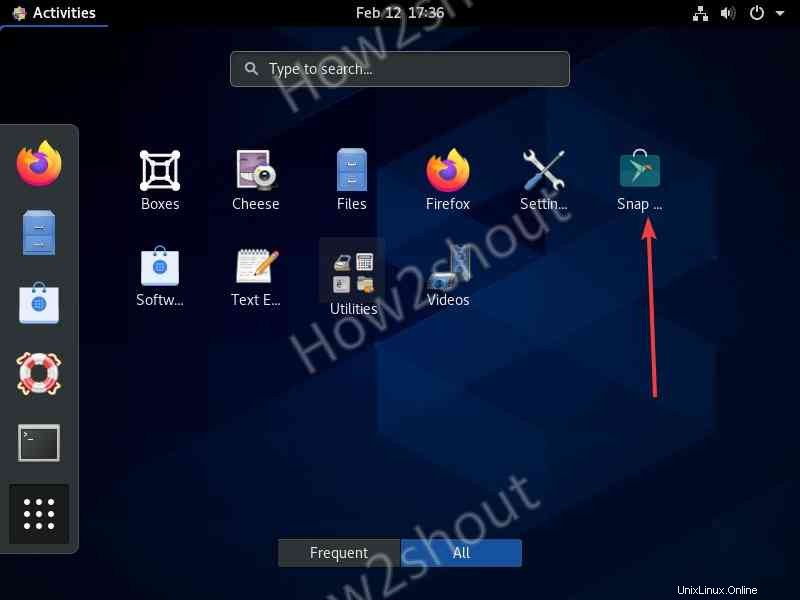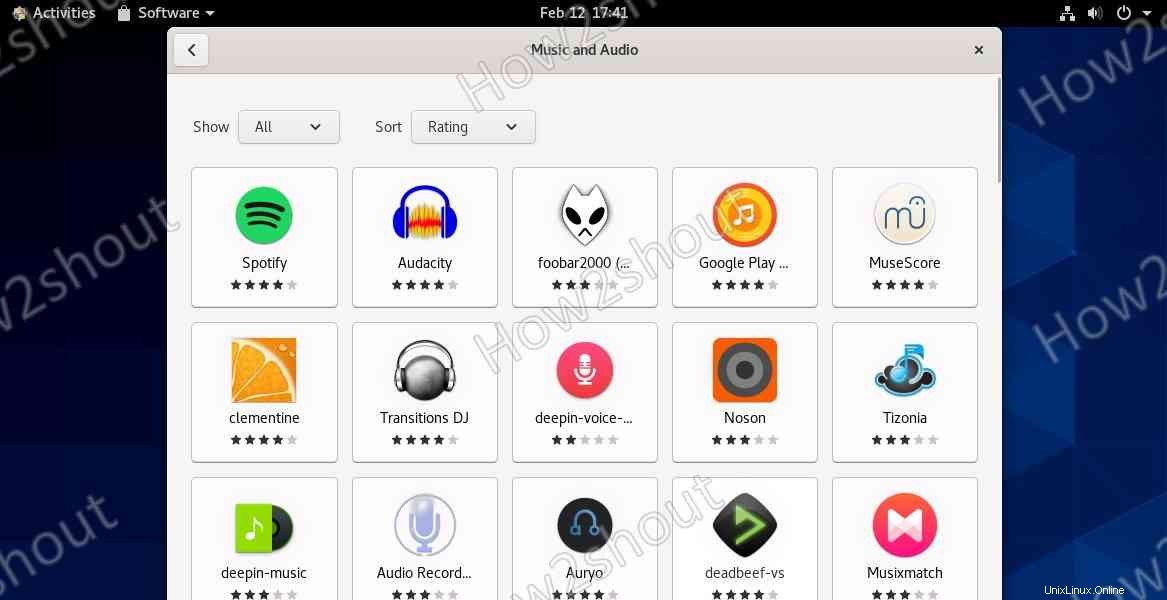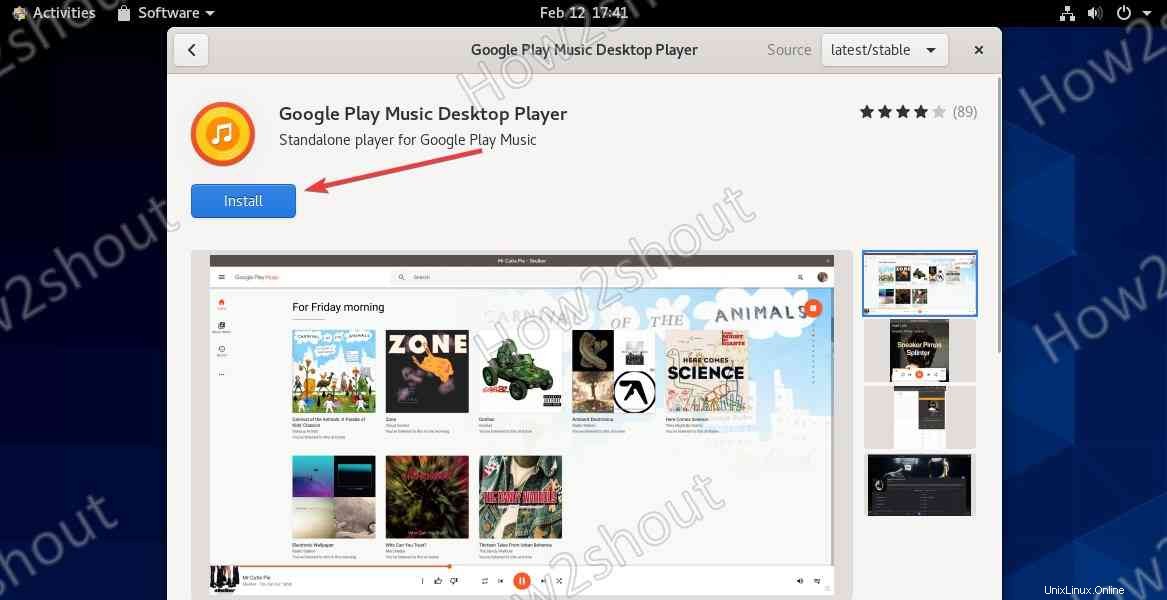Snap ist der universelle Paketmanager und die Softwarebereitstellungsplattform, die auf fast allen gängigen Linux-Plattformen installiert werden kann. Es enthält Hunderte beliebter Open-Source-Anwendungen, die mit nur einem Snap-Befehl installiert werden können. Ja, Befehl, aber wir alle sind kein großer Fan der Befehlszeile, insbesondere diejenigen, die neu in Linux-Distributionen sind. Um also verschiedene Programme auf Ihrem Linux-Betriebssystem zu suchen, zu installieren und zu entfernen, ist Snap Store da. Es ist das GUI-Frontend, das die Snap-Befehle im Hintergrund ausführt, um Anwendungen aus dem Snap-Repository herunterzuladen und zu installieren, genau wie der iOS Store oder der Microsoft Store.
Obwohl Snap Store unter Ubuntu standardmäßig voreingestellt ist, oder wenn nicht, können wir dasselbe mit einem einzigen Befehl installieren, in CentOS ist das nicht wahr. Snapd wird nicht da sein und auch nicht der Store, deshalb müssen wir es manuell bekommen, und hier sind die Schritte dafür.
Installieren Sie Snap Store auf CentOS 7 oder 8 Linux
1. Öffnen Sie das Befehlsterminal
Führen Sie den Systemaktualisierungsbefehl in Ihrem Befehlsterminal aus, um sicherzustellen, dass alle Pakete auf dem neuesten Stand sind und die Repositories den neuesten Cache haben.
sudo yum update
2. Installieren Sie das Epel-Repository
Um Snap-on CentOS zu installieren, müssen wir das EPEL-Repository auf unserem System hinzufügen oder aktivieren. Dies ist das Extra-Paket-Repository für Enterprise Linux, d. h. RedHat, daher enthält es viele Pakete, die nicht im offiziellen Repo RHEL verfügbar sind.
Für CentOS 7 ausführen:
sudo yum install epel-release
Wenn Sie die neueste Version verwenden, die 8 ist, verwenden Sie stattdessen den nächsten Befehl …
Unter CentOS 8 verwenden:
sudo yum install https://dl.fedoraproject.org/pub/epel/epel-release-latest-8.noarch.rpm
Führen Sie das Update erneut aus:
sudo yum update
3. Installieren Sie Snapd unter CentOS
Repo ist eingestellt, jetzt ist es an der Zeit, den Befehl zum Herunterladen und Installieren der Pakete auszuführen, um den Snapd-Daemon einzurichten.
sudo yum install snapd
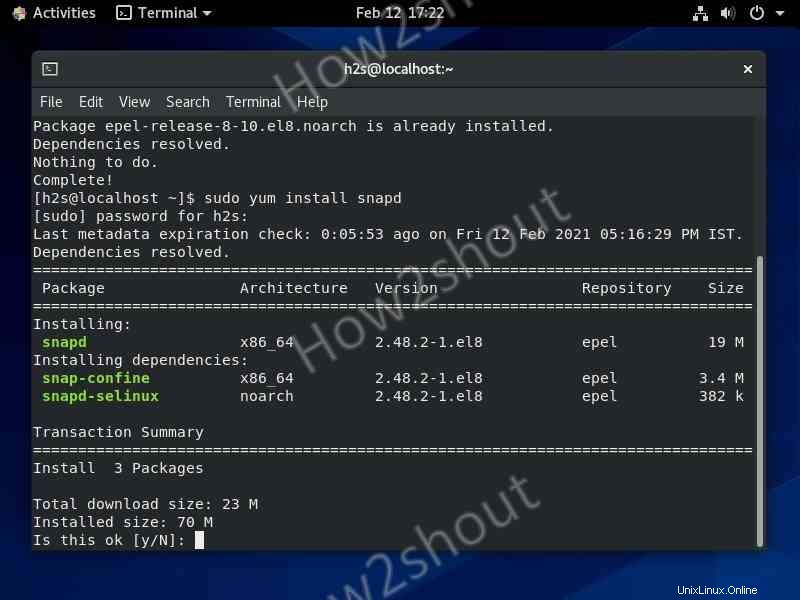
4. Snapd-Dienst aktivieren und starten
Nach der erfolgreichen Installation aktivieren wir zuerst die systemd-Einheit, die den Snap-Kommunikations-Socket verwaltet, und starten dann ihren Dienst.
sudo systemctl enable --now snapd.socket or sudo systemctl enable snapd
Dienst starten
sudo systemctl start snapd
Klassischen Support aktivieren
Wenn Sie vorhaben, einen klassischen Snap zu installieren, müssen wir ihn aktivieren. Im klassischen Modus wird Snap darauf beschränkt, sich wie eine traditionell gepackte Anwendung zu verhalten, mit vollem Zugriff auf das System. Bestimmte Anwendungen benötigen einige exklusive Rechte, um ordnungsgemäß auf dem System zu funktionieren, daher unterscheiden sie sich von strikten und devmode-Snapshots, die darauf beschränkt sind, ausschließlich Lese- und/oder Schreibzugriff auf ihren eigenen Installationsraum und ausgewählte Bereiche zu verwenden. Die Standardsicherheitsrichtlinie ist „streng“.
sudo ln -s /var/lib/snapd/snap /snap
Dienststatus prüfen:
sudo systemctl status snapd

5. Befehl zum Installieren von Snap Store
Nun, alle erforderlichen Dinge zum Installieren und Einrichten des Snap-Speichers unter CentOS 7 oder 8 wurden erledigt. Jetzt ist es an der Zeit, unseren Hauptbefehl auszuführen, um die grafische Benutzeroberfläche von Snap zum Verwalten von Paketen von SnapCraft zu haben.
sudo snap install snap-store
6. Abmelden und anmelden
Melden Sie sich nach der Installation einmal von Ihrem System ab und wieder an, damit sich SnapCraft ordnungsgemäß in das System integrieren kann
7. Snap Store ausführen und Apps installieren
Gehen Sie jetzt zu Aktivitäten oder drücken Sie einfach die Super/Win-Taste auf Ihrer Tastatur, um den gesamten Anwendungsbereich aufzurufen. Dort sehen Sie den SnapStore Logo